标签:输入框 官网 编辑器 bug str img storm 设置 调试
在使用phpstorm等IDE编辑器编写php代码时,为了更方便的调试,我们需要安装一款php的扩展插件 xdebug。本实例当前运行环境为phpstudy集成环境。
游览器输入网址:https://xdebug.org或者直接搜索xdebug进入网站。
点击下方download进入下载页面。点击 custom installation instructions链接。
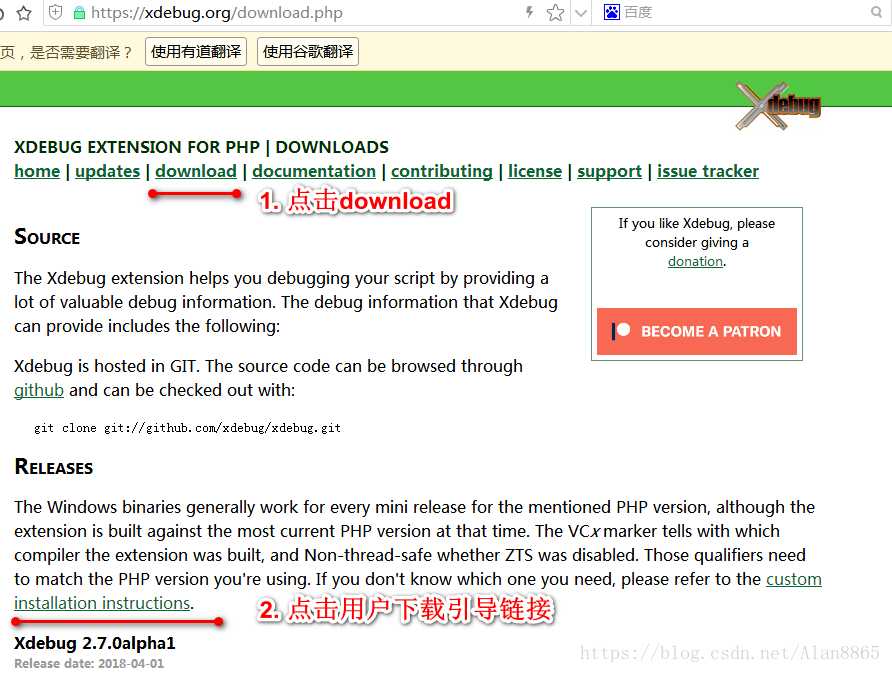
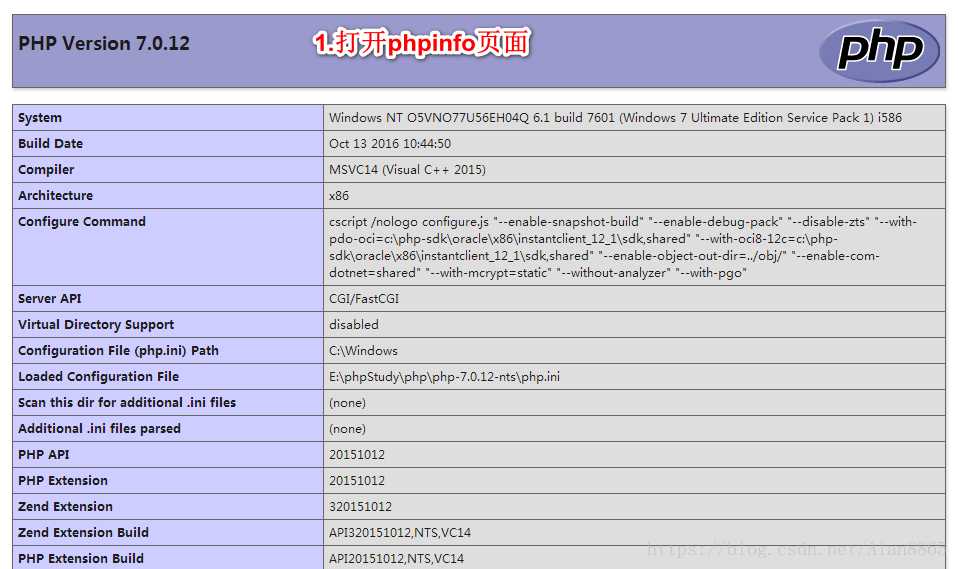
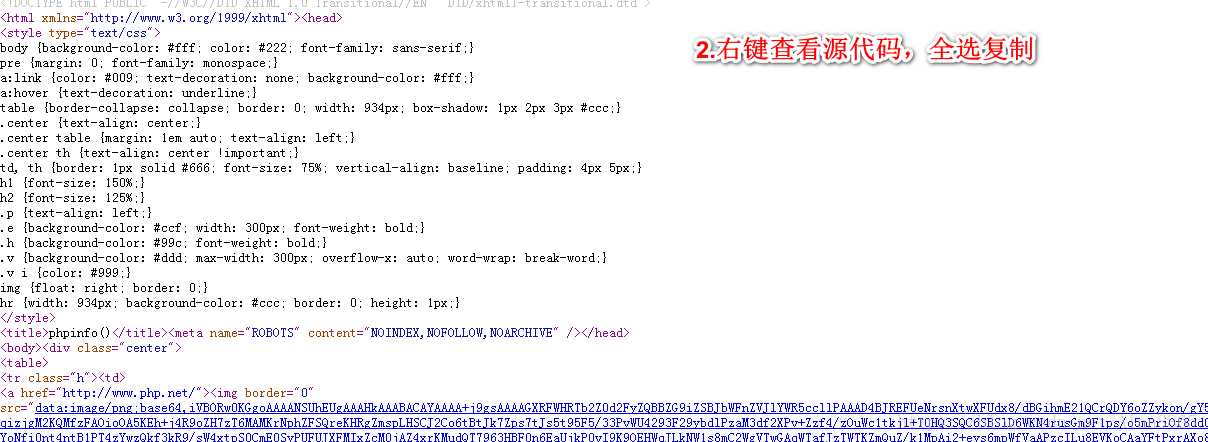
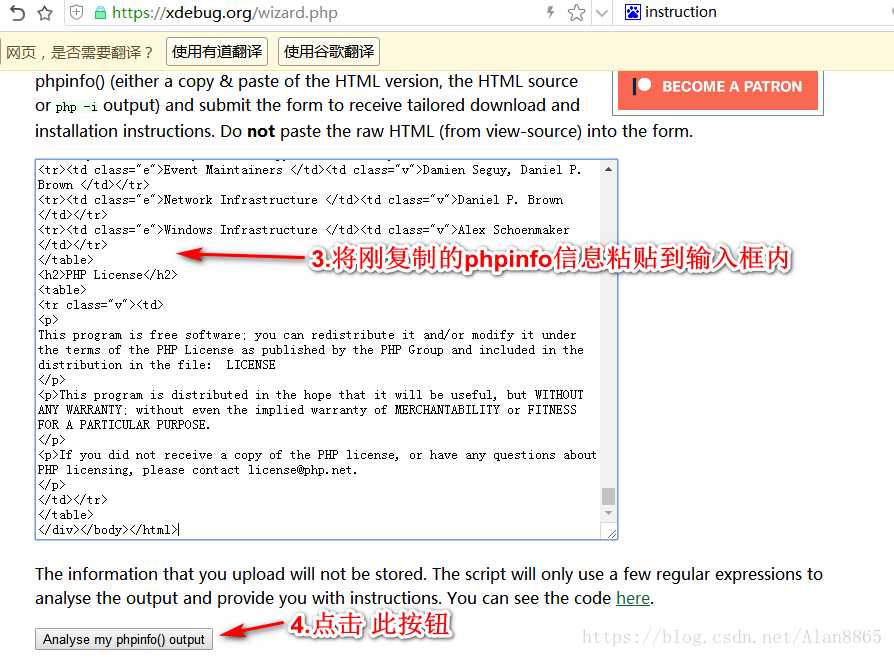

zend_extension = "D:\phpStudy2018\PHPTutorial\php\php-7.1.13-nts\ext\php_xdebug-2.7.2-7.1-vc14-nts.dll" xdebug.remote_enable=1 xdebug.remote_handler=dbgp xdebug.remote_mode=req xdebug.remote_host=localhost xdebug.remote_port=9000 xdebug.idekey="PHPSTORM"
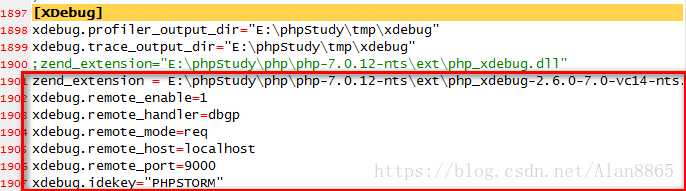
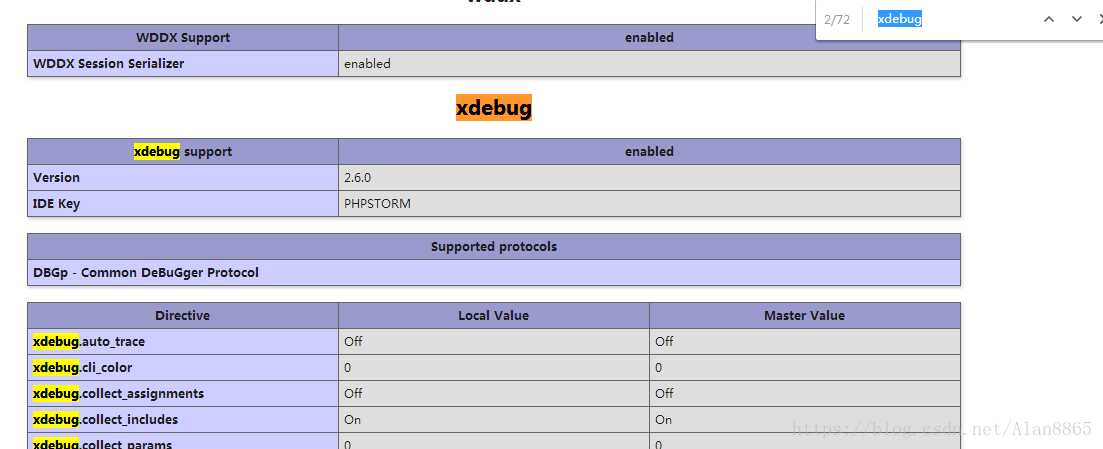

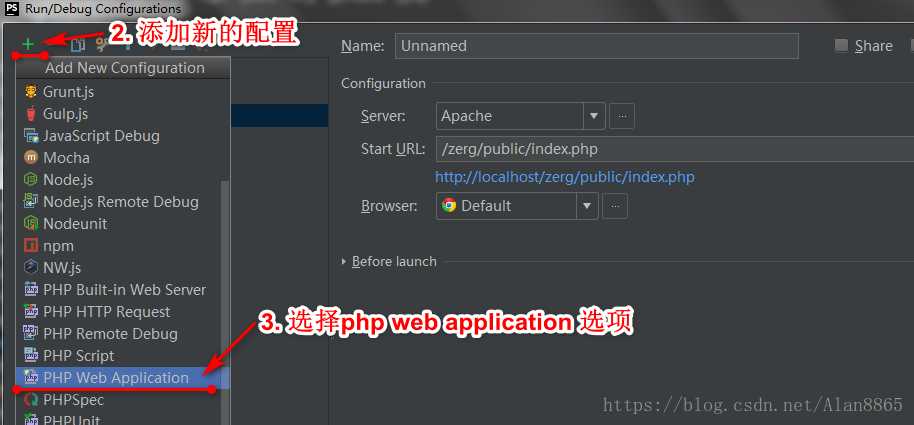
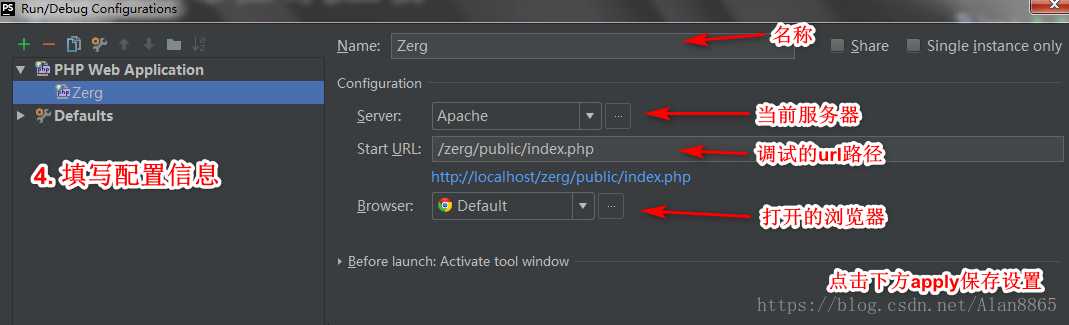
经过上面几个步骤,我们就安装好了php的xdebug扩展,并且配置好了phpstorm中的相关配置,下面就可以使用phpstorm的xdebug功能进行调试工作啦。
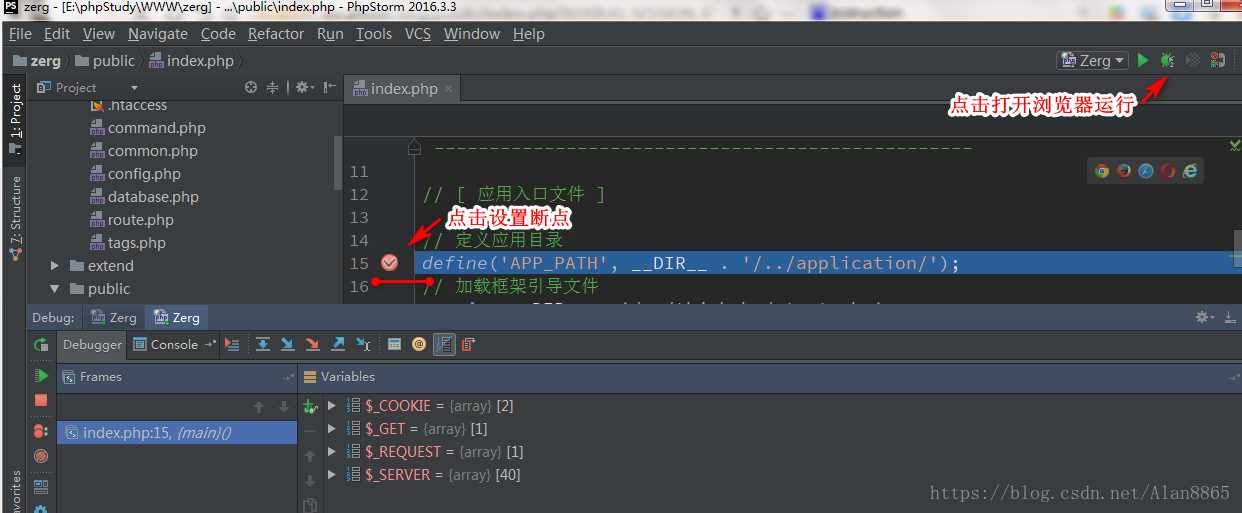
php安装xdebug扩展,PHPStorm+XDebug单步调试
标签:输入框 官网 编辑器 bug str img storm 设置 调试
原文地址:https://www.cnblogs.com/niuben/p/10896999.html